瀏覽器有很多種。上網(wǎng)時(shí),每個(gè)人都會(huì)選擇自己認(rèn)可的瀏覽器上網(wǎng)。很多朋友喜歡用UC瀏覽器。在群里遇到一個(gè)小伙伴,問如何在UC瀏覽器的PC端設(shè)置代理,于是我寫了這個(gè)教程,那么如何在UC瀏覽器的PC端設(shè)置代理IP呢?IP模擬器代理教你。
如何在UC瀏覽器上設(shè)置代理IP:
首先,打開你的UC瀏覽器,點(diǎn)擊圖片-點(diǎn)擊工具,你會(huì)看到“代理設(shè)置”這個(gè)詞。好的,點(diǎn)擊它,下面的窗口就會(huì)出現(xiàn)。
其次,單擊上面紅色框中的設(shè)置。出現(xiàn)下圖。
動(dòng)態(tài)IP模擬器
第三,勾選上面代理服務(wù)器中的小方框,即勾選“本次連接使用代理服務(wù)器”。此時(shí),您可以填寫您準(zhǔn)備好的HTTP代理服務(wù)器地址和端口。
如果你有更完整的代理數(shù)據(jù),比如SOCK和FTP,可以點(diǎn)擊“高級(jí)(C)……”在后面分別填寫相應(yīng)的代理數(shù)據(jù)。(此項(xiàng)一般留空)
四:返回“鏈接”頁(yè)面。單擊“局域網(wǎng)設(shè)置(左)”在“代理服務(wù)器”組中,勾選“局域網(wǎng)使用代理服務(wù)器”,然后填寫HTTP的地址和端口。建議選中“跳過本地地址的代理服務(wù)器”高級(jí)”與(3)相同!
動(dòng)態(tài)IP模擬器
五:設(shè)置完成后,點(diǎn)擊應(yīng)用并確認(rèn)。如果你設(shè)置的HTTP代理IP來自其他國(guó)家,比如美國(guó)和韓國(guó)。這個(gè)時(shí)候可以嘗試訪問國(guó)外的網(wǎng)站,比如YouTube。如果使用國(guó)內(nèi)http代理IP,可以直接查詢百度,如果發(fā)生變化,就意味著成功。
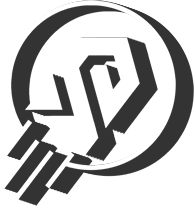 IP模擬器
IP模擬器